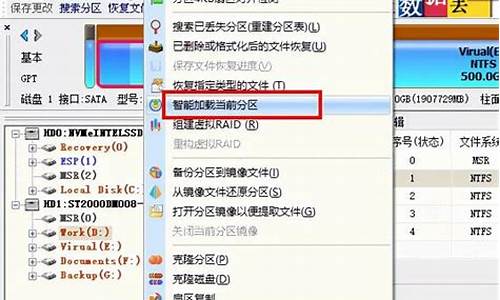U盘不能格式化为FAT_u盘不能格式化为ntfs
1.怎么把u盘fat32转ntfs
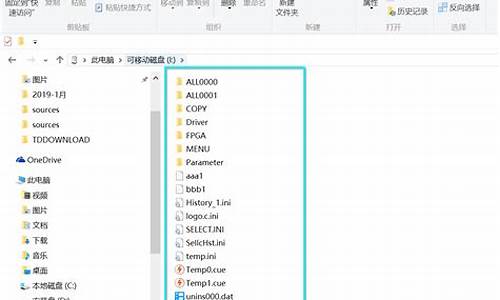
NTFS磁盘格式是微软的一个里程碑,它集加密、压缩、性能提升等多种优点于一身,然而最重要的则是它的权限设置,设置可以帮助更方便的管理磁盘,然而到2011年的新出厂的U盘并没有格式化成NTFS出厂,默认还是FAT32格式,十分的遗憾。这里可提供三种方法进行格式转换。
方法一.如果是新买的U盘,或者U盘内数据已经备份到电脑,可以使用该条,插入U盘,到“我的电脑”找到U盘盘符鼠标右键选择“格式化(A)”,选择“NTFS磁盘格式”,选择“快速格式化”确定即可。如果没有ntfs选项可以参考方法二的设置。
方法二.将U盘插上后,在“设备管理器”中,选择“磁盘驱动器”下的你的那个U盘,在其“属性”对话框中的“策略”页中,选中“为提高性能而优化”,单击确定就行了。
方法三.、Windows自带的Convert也有这个功能,鼠标依次打开,开始菜单-选择运行-输入“CMD.EXE”-确定,在打开窗口内输入:“Convert 盘符: /fs:ntfs”,(这里的盘符代表你U盘所在的盘符号,如H盘等)回车后等一会儿就自动转换好了,注意完成前不要关闭窗口。
NTFS的U盘在传输文件时可谓比以前快了很多,也可以选择进行压缩磁盘,让一个1G的U盘当成1.3G的来用,更可以通过权限有效的防止AUTORUN.inf的威胁,很不错。
注意事项
这两种方法有什么区别呢,后者是无损格式化,前者格式完之后,里面什么都没有了。但是后者会生成碎片,影响U盘性能,而前者则相反 需要注意的是,NFTS状态下,文件传输速度很快,但是不能直接拔出U盘,会有几率丢失文件 。
怎么把u盘fat32转ntfs
1、你的U盘可能没有超过4G,所以
NTFS对它来说属于鸡肋格式;2、出于保护U盘的考虑。因为NTFS分区是用“日志式”的文件系统,需要记录详细的读写操作,要不断地对U盘闪存进行读写,会很伤U盘的,所以不能格式成NTFS。
exFAT全称Extended
File
Allocation
Table
File
System,扩展FAT,即扩展文件分配表,
是Microsoft在Windows
Embeded
5.0以上(包括Windows
CE
5.0、6.0、Windows
Mobile5、6、6.1)中引入的一种适合于闪存的文件系统,比NTFS简单,比FAT32大,是为了解决FAT32等不支持4G及其更大的文件而推出。对于闪存,NTFS文件系统不适合使用,只为U盘而生。
U盘FAT32格式转NTFS格式方法有两种:
方法一:把U盘接入电脑USB接口,识别后,找到U盘盘符,右键选择“格式化”(U盘中的内容会全部消失),在弹出的窗口中选择NTFS,点击开始即可。
方法二:开始→运行→输入“cmd”→输入“convert x:/fs:ntfs”,回车 (x表示U盘或硬盘盘符 比如U盘是H盘,那就是h:/fs:ntfs)
声明:本站所有文章资源内容,如无特殊说明或标注,均为采集网络资源。如若本站内容侵犯了原著者的合法权益,可联系本站删除。